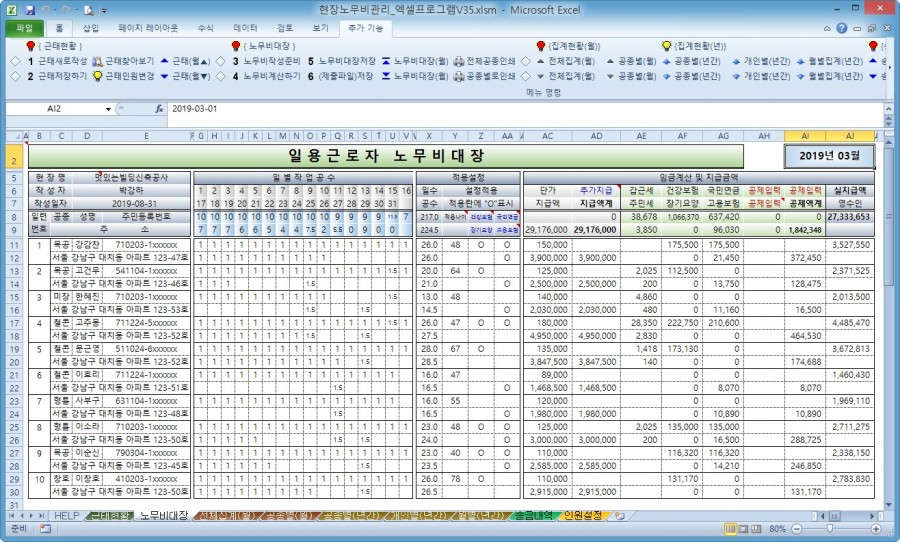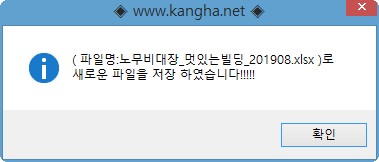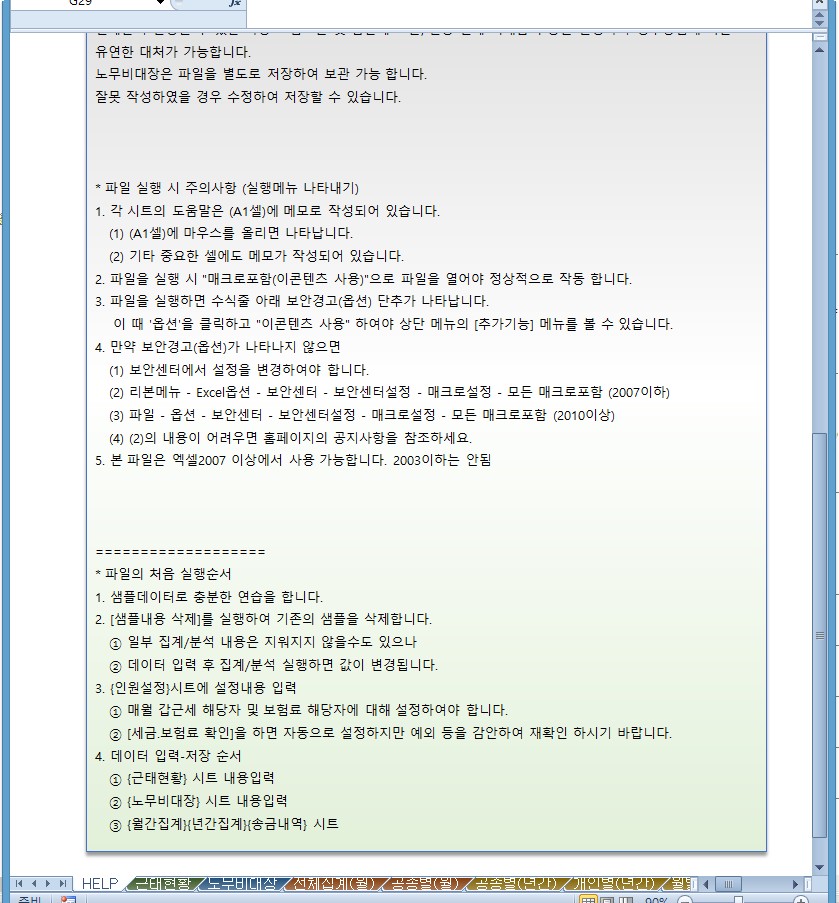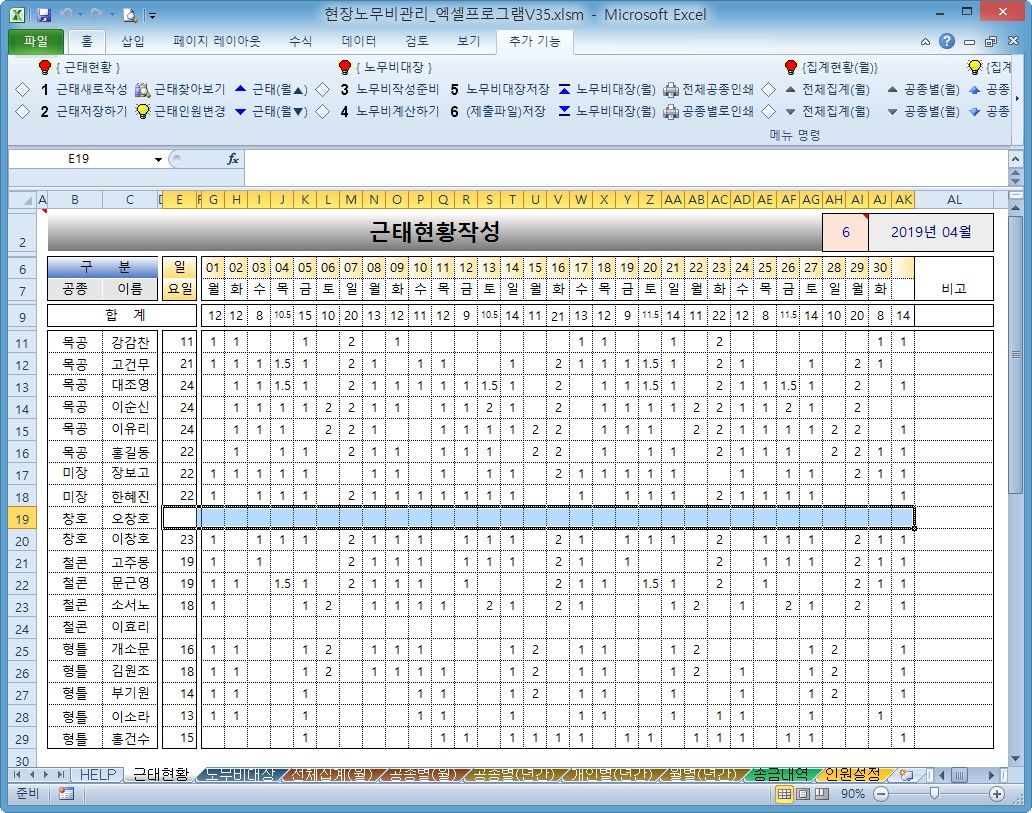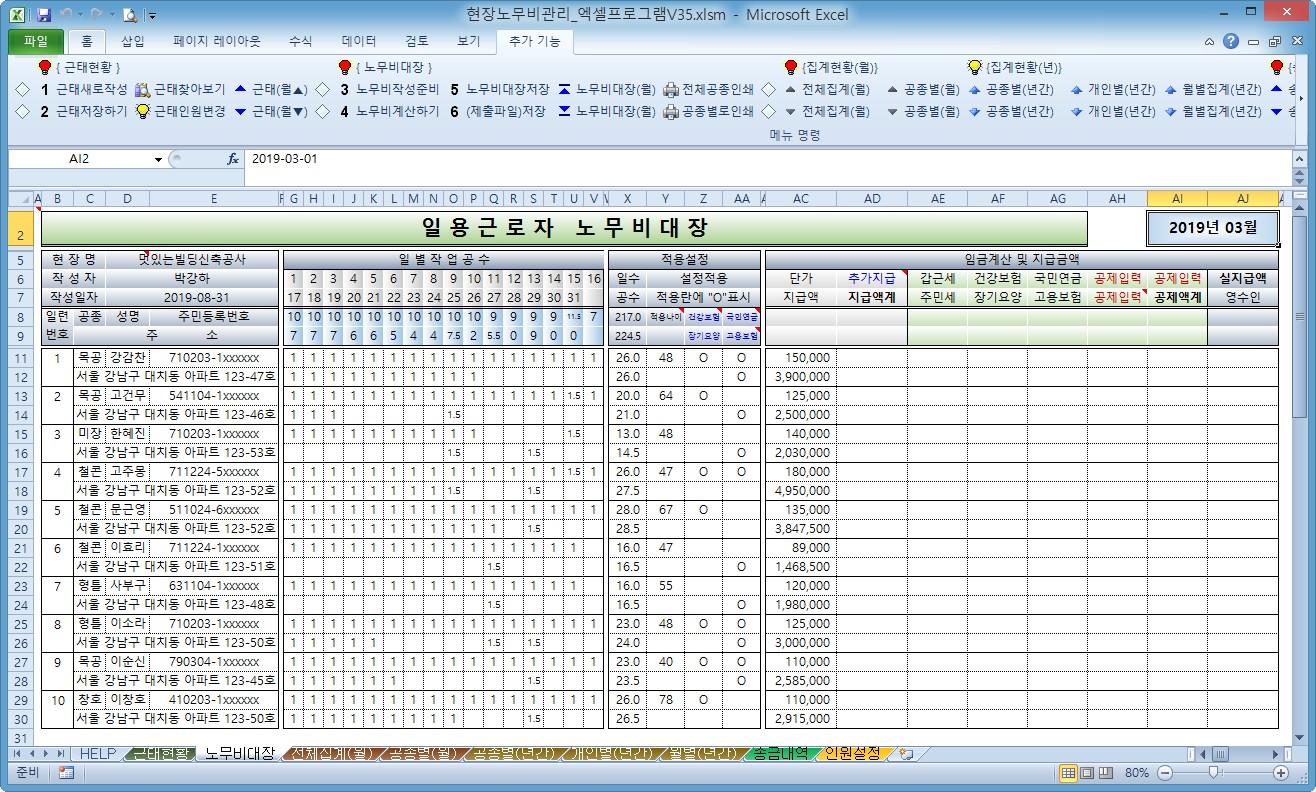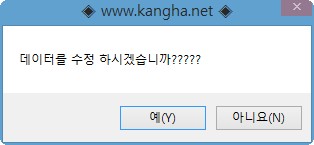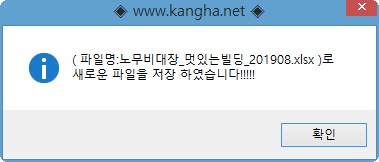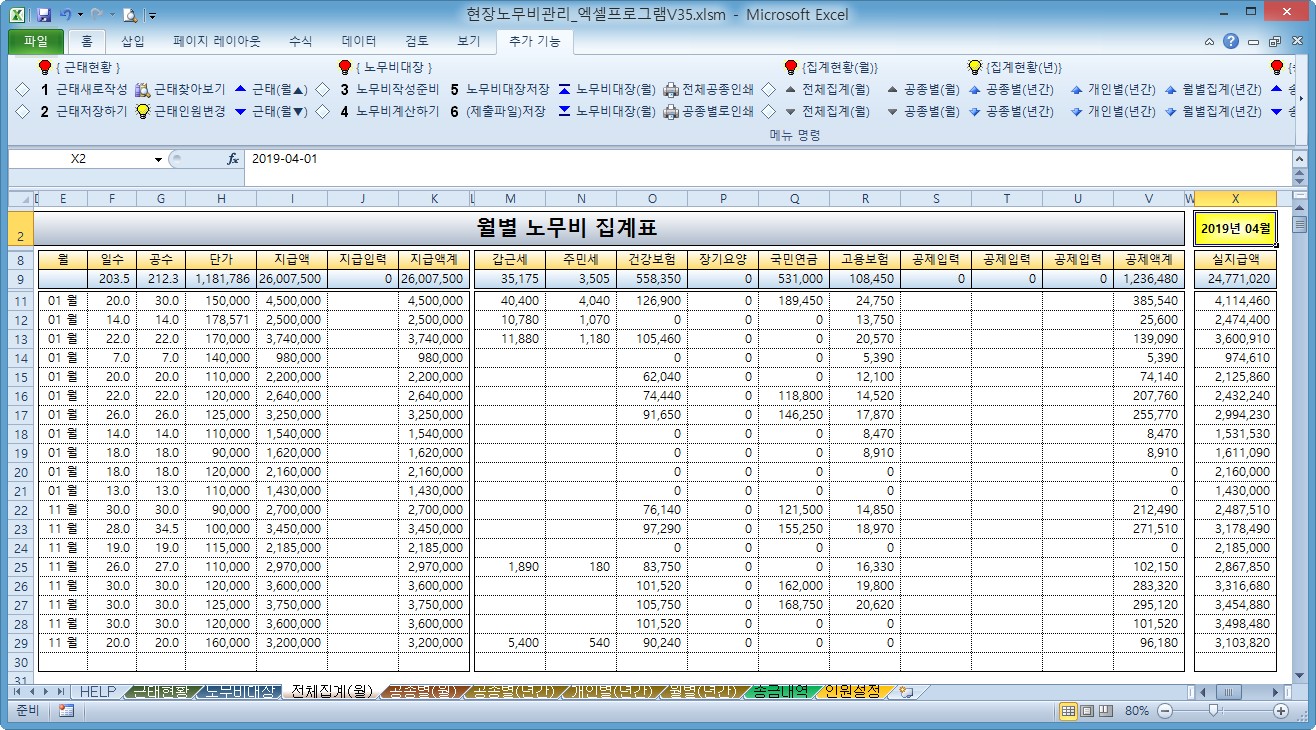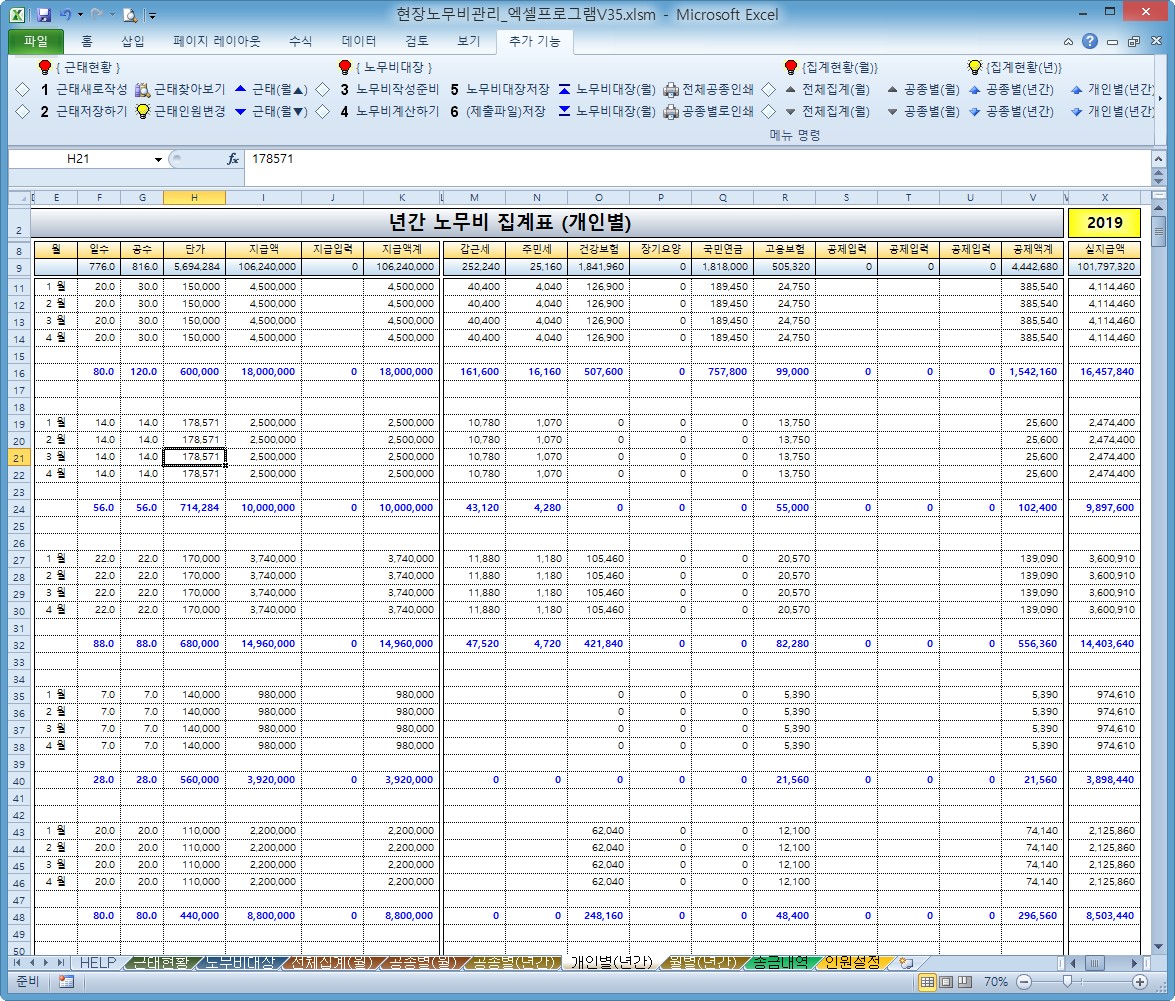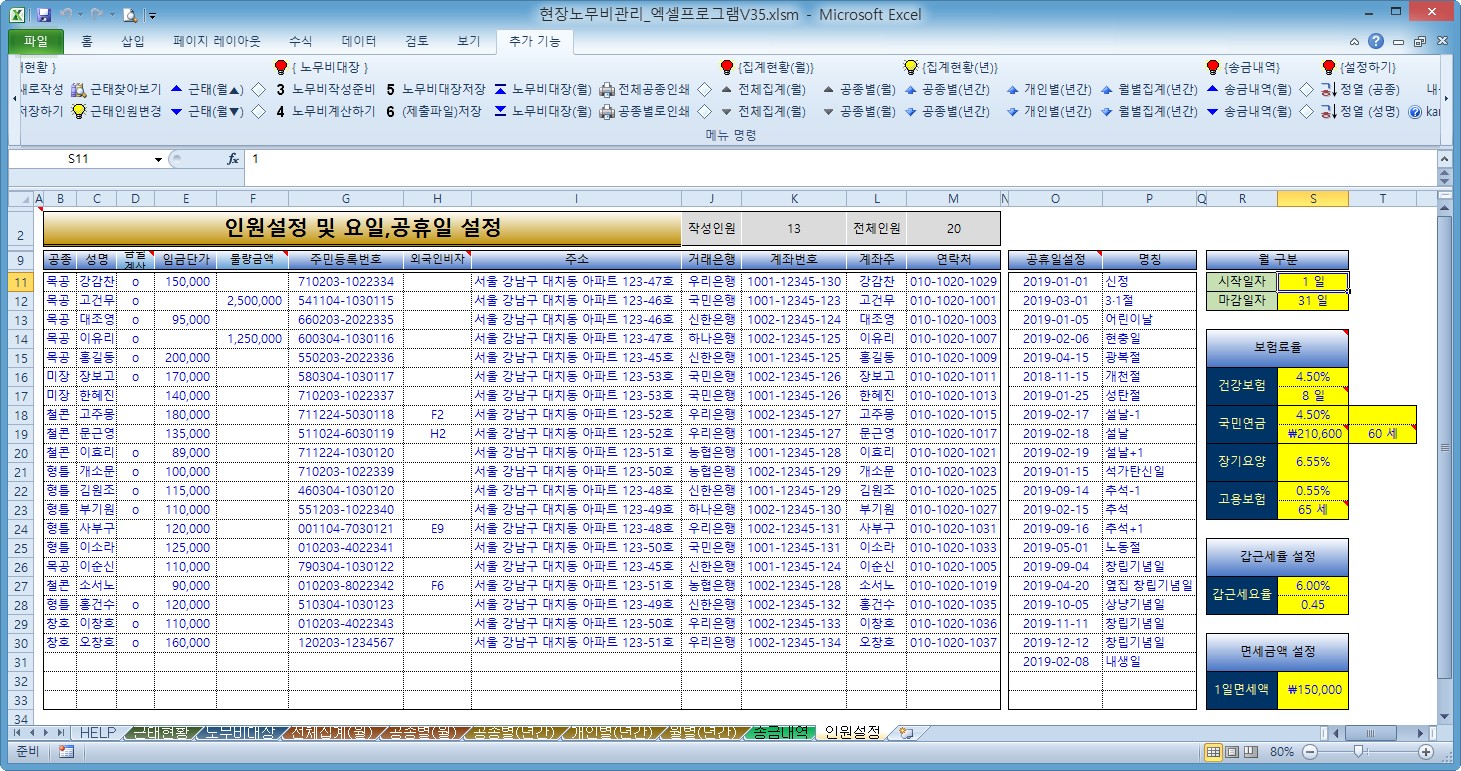(강하넷)
현장에서 작성하는 일용직 현장노무비를 쉽고 간편하게 작성할 수 있는 파일입니다.
근태현황에 따른 노무비대장을 계산하고 재조정하여 이를 년간 데이터로 저장합니다.
각 공종별 인원에 대해 한번의 설정으로 작업일만 입력하면 노무비를 계산합니다.
언제든지 변경될 수 있는 각종 보험요율 및 갑근세 요율, 일당 면세 최대금액 등을 설정하여 정부방침에 따른 유연한 대처가 가능합니다.
노무비대장은 파일을 별도로 저장하여 보관 가능 합니다.
잘못 작성하였을 경우 수정하여 저장할 수 있습니다.


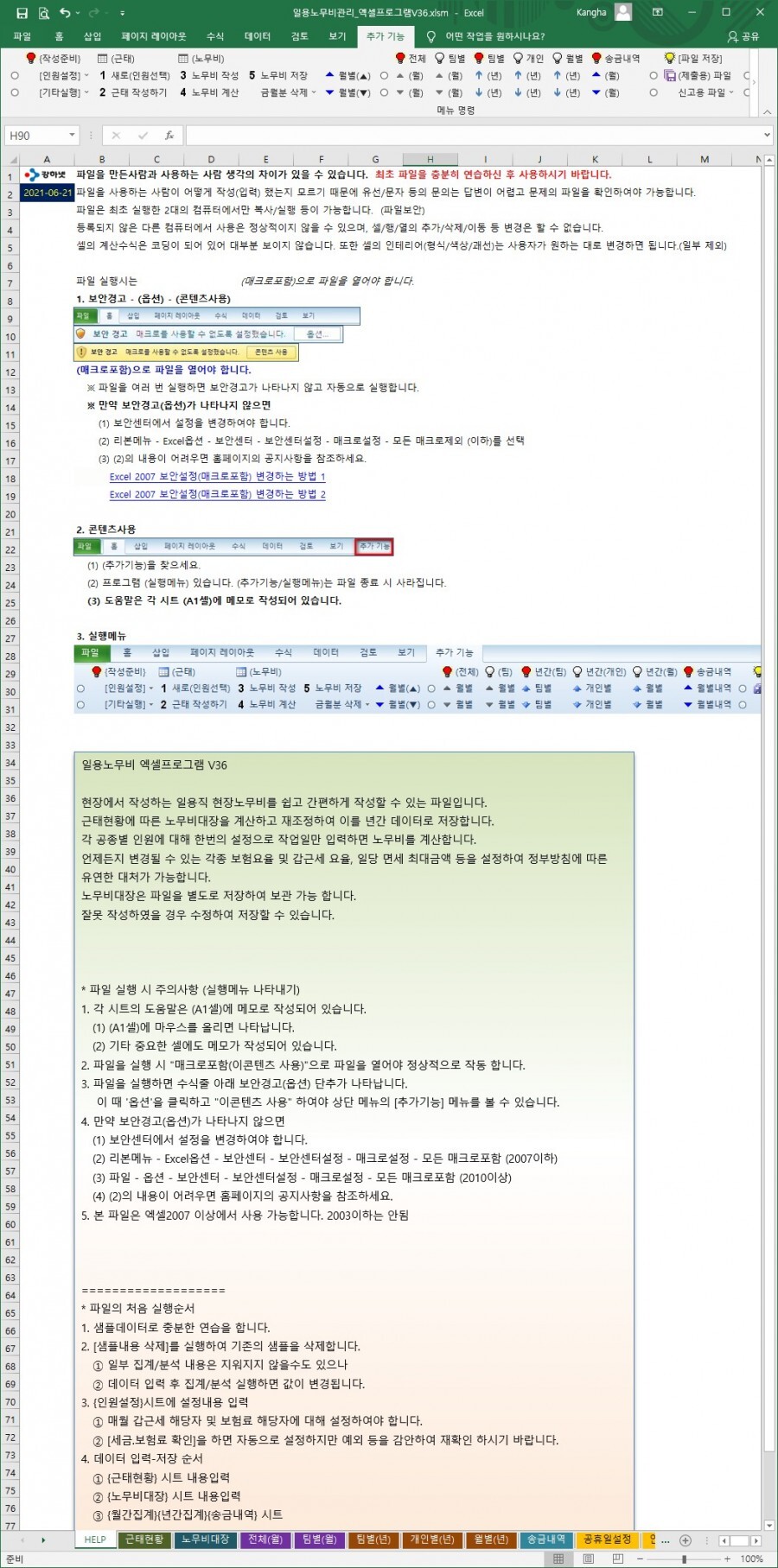
* 파일 실행 시 주의사항 (실행메뉴 나타내기)
1. 각 시트의 도움말은 (A1셀)에 메모로 작성되어 있습니다.
(1) (A1셀)에 마우스를 올리면 나타납니다.
(2) 기타 중요한 셀에도 메모가 작성되어 있습니다.
2. 파일을 실행 시 "매크로포함(이콘텐츠 사용)"으로 파일을 열어야 정상적으로 작동 합니다.
3. 파일을 실행하면 수식줄 아래 보안경고(옵션) 단추가 나타납니다.
이 때 '옵션'을 클릭하고 "이콘텐츠 사용" 하여야 상단 메뉴의 [추가기능] 메뉴를 볼 수 있습니다.
4. 만약 보안경고(옵션)가 나타나지 않으면
(1) 보안센터에서 설정을 변경하여야 합니다.
(2) 리본메뉴 - Excel옵션 - 보안센터 - 보안센터설정 - 매크로설정 - 모든 매크로포함 (2007이하)
(3) 파일 - 옵션 - 보안센터 - 보안센터설정 - 매크로설정 - 모든 매크로포함 (2010이상)
(4) (2)의 내용이 어려우면 홈페이지의 공지사항을 참조하세요.
5. 본 파일은 엑셀2007 이상에서 사용 가능합니다. 2003이하는 안됨
===================
* 파일의 처음 실행순서
1. 샘플데이터로 충분한 연습을 합니다.
2. [샘플내용 삭제]를 실행하여 기존의 샘플을 삭제합니다.
① 일부 집계/분석 내용은 지워지지 않을수도 있으나
② 데이터 입력 후 집계/분석 실행하면 값이 변경됩니다.
3. {인원설정}시트에 설정내용 입력
① 매월 갑근세 해당자 및 보험료 해당자에 대해 설정하여야 합니다.
② [세금.보험료 확인]을 하면 자동으로 설정하지만 예외 등을 감안하여 재확인 하시기 바랍니다.
4. 데이터 입력-저장 순서
① {근태현황} 시트 내용입력
② {노무비대장} 시트 내용입력
③ {월간집계}{년간집계}{송금내역} 시트




{근태현황} : (작성내용 있음)
0. 메뉴버튼
(1) [전체인원 저장정보 보기] : 현재 저장된 인원의 현황을 나타냅니다.
(2) [출력인원 변경] : 근태 입력(작성)도중 인원의 추가 등으로 출력인원을 변경할 경우
(3) [새로(인원선택)] : 기존 작성된 {근태현황} 내역을 지우고 새로운 출력인원을 선택하는 시트를 나타냅니다.
(4) [근태 합계계산] : 상단과 좌측의 합계의 계산식을 나타냅니다.
(5) [근태 작성하기] : 근태현황을 작성합니다.
(6) [노무비 작성] : 근태내역을 저장하고 노무비 시트로 이동합니다. 4대보험 확인할 것
(7) [노무비 계산] : [노무비 작성] 후 변경/수정 내용에 따라 노무비/세금 등을 다시 계산함.
(8) [노무비 저장] : 노무비 내역을 저장함
(9) [월별(▲▼)] : 월별로 순차적으로 변경하면서 값을 나타냅니다.
(10) [전체팀 인쇄] : 전체내용 인쇄
(11) [팀별로 인쇄] : 틸별로 다른 페이지로 인쇄
(12) [금월데이터 삭제] : 금월 데이터만 삭제 가능합니다.
1. [전체인원 저장정보 보기]
(1) 현재 저장된 인원의 현황을 나타냅니다.
(2) 내용을 수정 하시면 반드시 [전체인원 수정정보 저장]을 실행하시기 바랍니다.
2. [1 새로(인원선택)]
(1) {인원설정} 시트의 내용작성
① 목록의 순서는 {인원설정} 시트의 작성순서와 동일 합니다.
② (금월적용)란에 해당인원을 선택하세요. 선택한 인원만 {근태현황}으로 이동합니다.
③ 최초 작성의 경우 : [샘플내용 삭제] 실행시
"근태집계를 최초로 작성하는 날짜를 입력하세요. " 가 팝업으로 나타나면
(예) 2021-12-01 , 12/1 등으로 근태현황 작성일을 입력합니다.
3. [2 근태 작성하기]
(1) {인원설정}에서 체크한 인원만 리스트를 작성 합니다.
(2) 인원 목록은 여기에서 작성하지 않습니다.
① {인원설정} 시트에서 작성된 내용을 그대로 이 시트로 가져 옵니다.
② [근태 작성하기] 실행 이전에 {인원설정} 시트의 (금월적용)(F열)란부터 확인 바랍니다.
③ 이번달에 내용을 입력할 인원만 {인원설정}시트의 (금월적용)(F열)란에 체크(O)하시기 바랍니다.
(3) 일자의 표시는 일요일인 경우와 공휴일로 설정된 경우에는 셀 색깔을 다르게 나타납니다.
(4) 근태의 공수는 해당인원에 맞게 입력하여야 합니다. (0.5, 1, 1.5, 2 .... 등)
(5) 근태를 작성할 해당인원을 체크하시기 바랍니다.
(6) 일련번호 및 작성월은 자동으로 다음달로 나타냅니다.
4. [출력인원 변경]
(1) 근태현황을 작성한 후 (작성도중) 다른인원을 추가할 경우에는
① {인원설정} 시트에 해당인원을 추가하고,
② {인원설정} 시트에서 해당인원의 (금월적용)(F열)란에 "O"표시 후
③ [출력인원 변경]을 실행하여 변경하세요.
④ 작성하지 않을 작업자가 포함되어 있다면 우선 (금월적용)(F열)에서 "O"를 삭제하고
{근태현황} 시트의 작성된 내용은 행삭제를 하여 해당작업자 전체를 삭제하여야 합니다.
(2) (금월적용)의 체크 내용 변경시 추가 체크 내용을 {근태작성} 시트에 추가합니다.
(3) (추가인원)은 아래쪽으로 추가됩니다.
5. [근태 합계계산]
(1) 합계의 계산수식을 나타냅니다.
(2) 수식을 지우거나 변경하지는 않습니다.
(3) 사용도중 사용자에 의해 변경되었을 경우 한번 실행해 주시기 바랍니다.
6. [3 노무비 작성]
(1) [노무비 작성] 실행 시 작성한 {근태현황}을 저장하고, 근태내용을 {노무비대장}으로 가져옵니다.
① 근태의 데이터가 {근태현황}시트에서 작성되어 저장되어 있어야 합니다.
② {근태현황} 시트의 근태 내용을 기준으로 작성합니다.
(2) (적용설정-4대보험, 임금계산 및 지급금액)은 자동계산하여 나타냅니다.
(3) 4대보험 적용은 적용내용이 실제와 다른 경우에는 이 시트에서 변경하시기 바랍니다.
"O" 삭제 또는 "O" 삽입하여야 합니다.
(4) (단가)는 월정금액으로 설정된 인원의 경우에는 해당 공수로 나누어 계산됩니다.
(5) 적용나이 계산
① 작성월을 기준으로 적용나이로 계산됩니다.
② {인원설정}의 주민번호를 기준으로 합니다.
(6) 작성하는 셀(지급입력-AD열, 공제입력-AH:Ai열)
① (직접입력)하는 셀만 작성한 후
② [4 노무비 계산]을 실행합니다.
(3) 일자의 표시는 일요일인 경우에는 날짜가 빨간색 셀로 나타납니다.
(4) [5 노무비 저장]을 실행하여야 현재의 값을 저장합니다.
7. 저장내용 찾아보기
(1) [월별▲▼]을 실행시 순차적으로 월을 변경하고 저장된 내용을 나타냅니다.
(2) 저장되지 않은 월로는 이동하지 않습니다.
(3) 반드시 [월별▲▼]은 해당 화면에서 다시 실행하여야 합니다.
8. [(제출용) 파일]
(1) 버튼을 누르면 본 파일이 위치한 폴더에 새로운 파일을 만듭니다.
(2) 파일이 있다면 덮어쓰기를 합니다.
9. [인쇄]
(1) [전체공종인쇄] : 현재의 내용을 모두 인쇄 합니다.
(2) [공종별로인쇄] : 현재의 내용을 공종별로 페이지를 구분하여 인쇄합니다.
10. 각 보험료 적용방식
(1) 보험료 적용
① 건강보험/장기요양보험 : - 해당되는 인원만 "o" 또는 "O" 표시 하세요.
- 보험료 납부조건만 해당되면 건강보험료 공제.
② 건강보험 / 장기요양 / 국민연금 보험료 공제 관련
- 최초 입사자(출근)의 경우 (x - 계산에 미포함)
ⓐ 월 8일 이상 근무한 경우 보험료공제
ⓑ 해당월에 8일 미만 출근하면 보험료공제 않함
③ 고용보험료 공제 관련
- 1일이라도 근무시 공제함
(2) 국민연금 : - 해당되는 인원만 "O" 표시 하세요.
① 만 60세이상(주민등록 생년월일 기준)이면 국민연금 공제 안함
② 국민연금 상한액및 하한액은 설정하세요.
(3) 고용보험 : - 해당되는 인원만 "o" 또는 "O" 표시 하세요.
① 만 65세(주민등록번호 기준)공제 안함
② 외국인 근로자 - 공제안함
③ 금액/근무일자에 관계없이 모두 공제




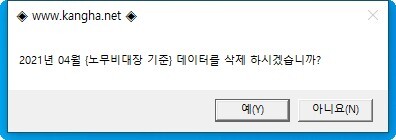

{근태.노무비} : (작성내용 있음)
0. 메뉴버튼
(1) [전체인원 저장정보 보기] : 현재 저장된 인원의 현황을 나타냅니다.
(2) [출력인원 변경] : 근태 입력(작성)도중 인원의 추가 등으로 출력인원을 변경할 경우
(3) [새로(인원선택)] : 기존 작성된 {근태현황} 내역을 지우고 새로운 출력인원을 선택하는 시트를 나타냅니다.
(4) [근태 합계계산] : 상단과 좌측의 합계의 계산식을 나타냅니다.
(5) [근태 작성하기] : 근태현황을 작성합니다.
(6) [노무비 작성] : 근태내역을 저장하고 노무비 시트로 이동합니다. 4대보험 확인할 것
(7) [노무비 계산] : [노무비 작성] 후 변경/수정 내용에 따라 노무비/세금 등을 다시 계산함.
(8) [노무비 저장] : 노무비 내역을 저장함
(9) [월별(▲▼)] : 월별로 순차적으로 변경하면서 값을 나타냅니다.
(10) [전체팀 인쇄] : 전체내용 인쇄
(11) [팀별로 인쇄] : 틸별로 다른 페이지로 인쇄
(12) [금월데이터 삭제] : 금월 데이터만 삭제 가능합니다.
1. [전체인원 저장정보 보기]
(1) 현재 저장된 인원의 현황을 나타냅니다.
(2) 내용을 수정 하시면 반드시 [전체인원 수정정보 저장]을 실행하시기 바랍니다.
2. [1 새로(인원선택)]
(1) {인원설정} 시트의 내용작성
① 목록의 순서는 {인원설정} 시트의 작성순서와 동일 합니다.
② (금월적용)란에 해당인원을 선택하세요. 선택한 인원만 {근태현황}으로 이동합니다.
③ 최초 작성의 경우 : [샘플내용 삭제] 실행시
"근태집계를 최초로 작성하는 날짜를 입력하세요. " 가 팝업으로 나타나면
(예) 2021-12-01 , 12/1 등으로 근태현황 작성일을 입력합니다.
3. [2 근태 작성하기]
(1) {인원설정}에서 체크한 인원만 리스트를 작성 합니다.
(2) 인원 목록은 여기에서 작성하지 않습니다.
① {인원설정} 시트에서 작성된 내용을 그대로 이 시트로 가져 옵니다.
② [근태 작성하기] 실행 이전에 {인원설정} 시트의 (금월적용)(F열)란부터 확인 바랍니다.
③ 이번달에 내용을 입력할 인원만 {인원설정}시트의 (금월적용)(F열)란에 체크(O)하시기 바랍니다.
(3) 일자의 표시는 일요일인 경우와 공휴일로 설정된 경우에는 셀 색깔을 다르게 나타납니다.
(4) 근태의 공수는 해당인원에 맞게 입력하여야 합니다. (0.5, 1, 1.5, 2 .... 등)
(5) 근태를 작성할 해당인원을 체크하시기 바랍니다.
(6) 일련번호 및 작성월은 자동으로 다음달로 나타냅니다.
4. [출력인원 변경]
(1) 근태현황을 작성한 후 (작성도중) 다른인원을 추가할 경우에는
① {인원설정} 시트에 해당인원을 추가하고,
② {인원설정} 시트에서 해당인원의 (금월적용)(F열)란에 "O"표시 후
③ [출력인원 변경]을 실행하여 변경하세요.
④ 작성하지 않을 작업자가 포함되어 있다면 우선 (금월적용)(F열)에서 "O"를 삭제하고
{근태현황} 시트의 작성된 내용은 행삭제를 하여 해당작업자 전체를 삭제하여야 합니다.
(2) (금월적용)의 체크 내용 변경시 추가 체크 내용을 {근태작성} 시트에 추가합니다.
(3) (추가인원)은 아래쪽으로 추가됩니다.
5. [근태 합계계산]
(1) 합계의 계산수식을 나타냅니다.
(2) 수식을 지우거나 변경하지는 않습니다.
(3) 사용도중 사용자에 의해 변경되었을 경우 한번 실행해 주시기 바랍니다.
6. [3 노무비 작성]
(1) [노무비 작성] 실행 시 작성한 {근태현황}을 저장하고, 근태내용을 {노무비대장}으로 가져옵니다.
① 근태의 데이터가 {근태현황}시트에서 작성되어 저장되어 있어야 합니다.
② {근태현황} 시트의 근태 내용을 기준으로 작성합니다.
(2) (적용설정-4대보험, 임금계산 및 지급금액)은 자동계산하여 나타냅니다.
(3) 4대보험 적용은 적용내용이 실제와 다른 경우에는 이 시트에서 변경하시기 바랍니다.
"O" 삭제 또는 "O" 삽입하여야 합니다.
(4) (단가)는 월정금액으로 설정된 인원의 경우에는 해당 공수로 나누어 계산됩니다.
(5) 적용나이 계산
① 작성월을 기준으로 적용나이로 계산됩니다.
② {인원설정}의 주민번호를 기준으로 합니다.
(6) 작성하는 셀(지급입력-AD열, 공제입력-AH:Ai열)
① (직접입력)하는 셀만 작성한 후
② [4 노무비 계산]을 실행합니다.
(3) 일자의 표시는 일요일인 경우에는 날짜가 빨간색 셀로 나타납니다.
(4) [5 노무비 저장]을 실행하여야 현재의 값을 저장합니다.
7. 저장내용 찾아보기
(1) [월별▲▼]을 실행시 순차적으로 월을 변경하고 저장된 내용을 나타냅니다.
(2) 저장되지 않은 월로는 이동하지 않습니다.
(3) 반드시 [월별▲▼]은 해당 화면에서 다시 실행하여야 합니다.
8. [(제출용) 파일], [신고용 파일]
(1) 버튼을 누르면 본 파일이 위치한 폴더에 새로운 파일을 만듭니다.
(2) 파일이 있다면 덮어쓰기를 합니다.
(3) (고용보험 신고용) 파일 및 (퇴직공제 신고용) 파일을 작성합니다.
9. [인쇄]
(1) [전체공종인쇄] : 현재의 내용을 모두 인쇄 합니다.
(2) [공종별로인쇄] : 현재의 내용을 공종별로 페이지를 구분하여 인쇄합니다.
10. 각 보험료 적용방식
(1) 보험료 적용
① 건강보험/장기요양보험 : - 해당되는 인원만 "o" 또는 "O" 표시 하세요.
- 보험료 납부조건만 해당되면 건강보험료 공제.
② 건강보험 / 장기요양 / 국민연금 보험료 공제 관련
- 최초 입사자(출근)의 경우 (x - 계산에 미포함)
ⓐ 월 8일 이상 근무한 경우 보험료공제
ⓑ 해당월에 8일 미만 출근하면 보험료공제 않함
③ 고용보험료 공제 관련
- 1일이라도 근무시 공제함
(2) 국민연금 : - 해당되는 인원만 "O" 표시 하세요.
① 만 60세이상(주민등록 생년월일 기준)이면 국민연금 공제 안함
② 국민연금 상한액및 하한액은 설정하세요.
(3) 고용보험 : - 해당되는 인원만 "o" 또는 "O" 표시 하세요.
① 만 65세(주민등록번호 기준)공제 안함
② 외국인 근로자 - 공제안함
③ 금액/근무일자에 관계없이 모두 공제



{전체(월)}(팀별(월)} : (작성내용 없음)
0.메뉴버튼
(1) [▲▼(월)], [▲▼(월)] : 공종별 개인의 노무비를 정열합니다.
1. 작성월 순차적으로 내용을 찾아 나타냅니다.
2. 공종별로 구분하여 소계하여 나타냅니다.

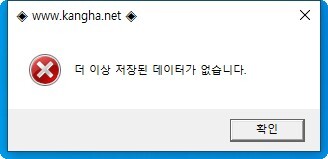

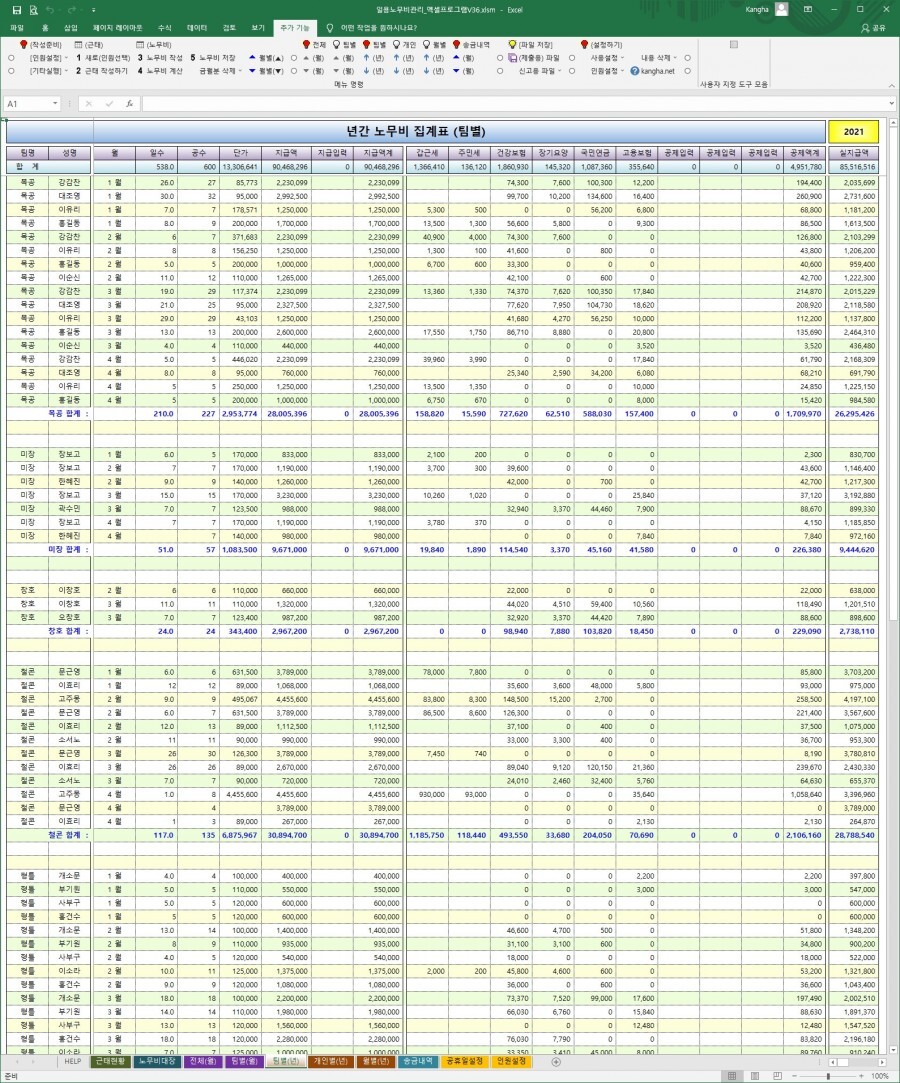
{팀별/개인별/월별(년)} : (작성내용 없음)
0.메뉴버튼
(1) [▲▼(년)] : 공종별 개인의 노무비를 정열합니다.
1. [▲▼(년)] 실행 시 작성년 순차적으로 내용을 찾아 나타냅니다.
2. 공종별로 구분하여 소계하여 나타냅니다.
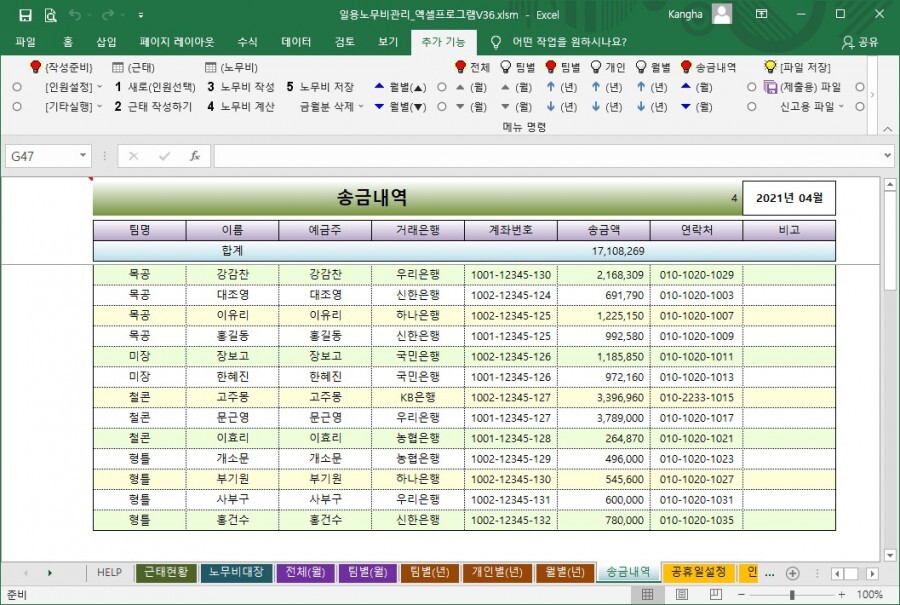
{송금내역} : (작성내용 없음)
0.메뉴버튼
(1) [▲▼(월)] : 거래은행, 계좌번호 등을 포함하여 개인별 노무비를 나타냅니다.
1. 현재 {노무비대장}에 있는 내용을 각 개인별로 분류하고 계좌번호를 나타냅니다.
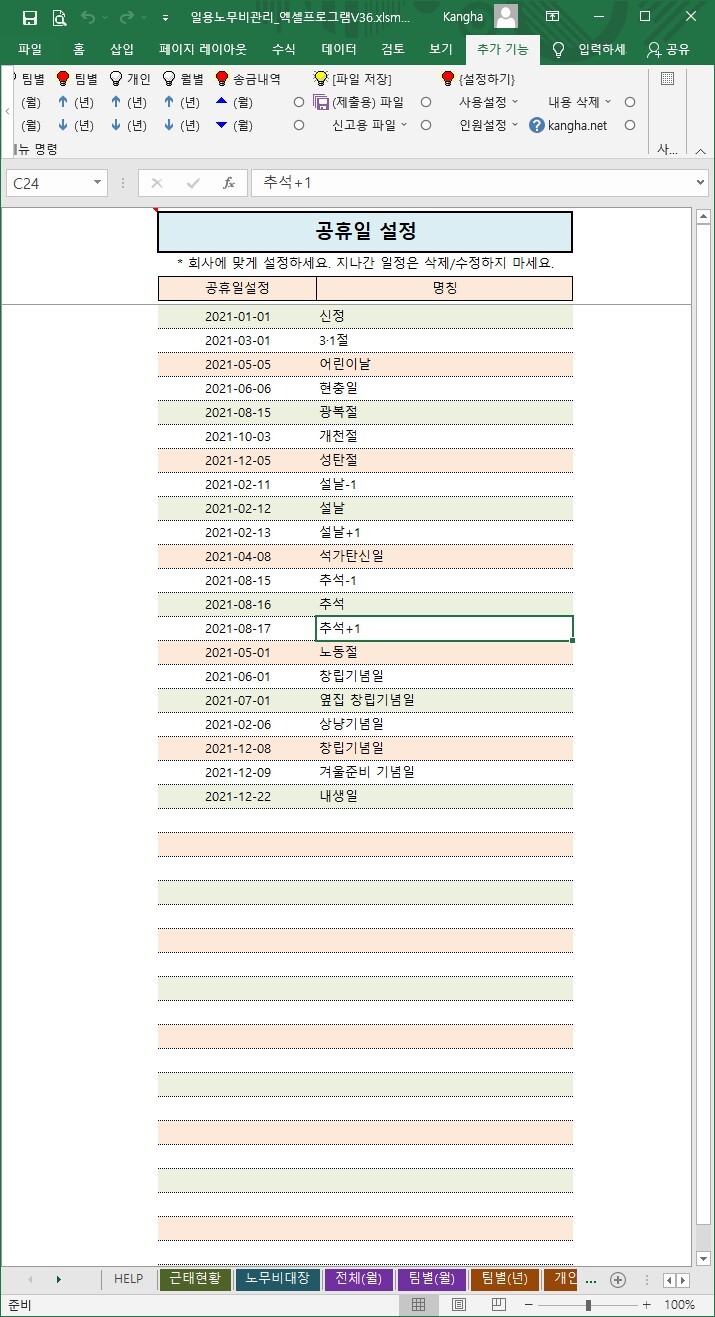
{공휴일 설정} :
0. 실행메뉴
(1) [팀명 등록] : 사용할 팀명을 등록합니다.
(2) [외국인 적용비자 등록] : 일용직 대상 외국인 비자를 등록합니다.
(3) [4대보험 요율 등록] : 요율 등록/변경
(4) [갑근세 요율등록] : 세율 등록/변경
1. [사용설정]
(1) 해당되는 내용을 입력합니다.
(2) 요율 등이 변경되었을 경우 수정하시기 바랍니다.
2. 공휴일 설정 (공사기간 전체 작성)
(1) 국가종휴일 및 회사가 지정한 공휴일 등 모두를 작성합니다.
(2) 파일 작성기간이 2년이면 2년간을 5년이면 5년간 모두를 작성하시기 바랍니다.
(3) 작성순서는 무관합니다.
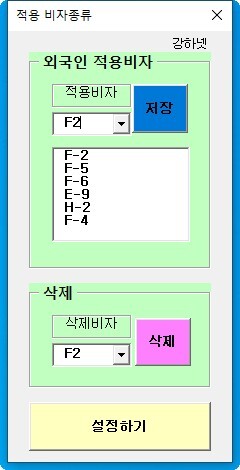






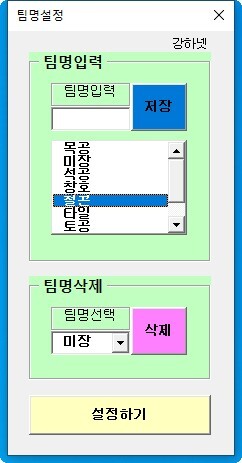
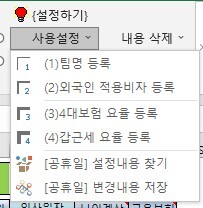
{인원설정} : (작성내용 있음)
0. 메뉴설정
(1) [신규인원 등록 및 변경] : 신규인원을 한명씩 등록할 때 사용
(2) [전체인원 저장정보 보기] : 등록된 전체인원을 나타냅니다.
(3) [전체인원 수정정보 저장] : 전체인원에 대해 수정한 내용을 저장합니다.
(4) [{근태현황} 작성중 인원추가] : {근태현황} 작성중 인원을 변경할 때
(5) [정열하기(팀별)] : (팀별)-(성명) 순으로 정열합니다.
(6) [정열하기(성명)] : (성명) 순으로 정열합니다.
(7) [샘플내용 삭제] : 현재의 샘플을 삭제하고 사용할 수 있는 상태로 만듭니다.
([샘플내용 삭제] 후에는 [저장내용 전부삭제]가 보입니다.)
(8) [저장내용 전부삭제] : {인원설정}의 내용을 제외한 모든 내용을 삭제 합니다.
(9) [선택인원 삭제] : {인원설정}의 (성명)란에 "삭제"라고 되었을 경우 해당인원 내용을 삭제 합니다.
1. 인적사항 작성
(1) 각 공종별 인원의 인적사항 및 임금 등을 작성합니다.
(2) 매월별 해당인원(F열)을 설정하세요.
① 한번 입력된 인원은 삭제할 필요 없고, "O" 표시로 구분함
② 작성된 인원중 만약 노무비를 계산할 필요가 없는 인원은 금월적용(F열)에 "O" 삭제
(3) 월정금액(H열)은 매월 해당자만 작성할 것
월정금액으로 노무비를 계산합니다.
(4) 나이는 계산/입력하지 않아도 됩니다.
(5) 신규인원의 정보저장은 [신규인원 등록 및 변경] 또는 [전체인원 수정정보 저장]으로 완성됩니다.
(6)이 시트에서 정보를 신규작성 또는 수정한 경우에는 반드시 [전체인원 수정정보 저장]을 실행하여야 합니다.
2. 기타사항
(1) 상단우측의 관리번호, 날짜기준, 선택인원수 (참조용으로 근태현황 시트와 연결됨)
① 관리번호 : {근태현황}을 작성할 번호
② 날짜기준 : {근태현황}을 작성할 월
③ 선택인원수 : 이 시트에서 (금월적용)에 선택된 인원수
---------------------------------------------
{기타설정}
0. 메뉴설정
(1) [팀명등록] : 우선 등록하여야 합니다.
(2) [외국인 적용비자 등록] : 우선 등록하여야 합니다.
(2) [4대보험 요율등록] : 우선 등록하여야 합니다.
(2) [갑근세 요율 등록] : 우선 등록하여야 합니다.
(2) [공휴일 설정내용 찾기] : 국가공휴일 및 회사 공휴일 등을 등록 합니다.
(2) [공휴일 변경내용 저장] : 변경된 내용을 저장합니다.\






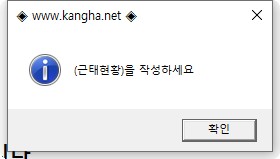

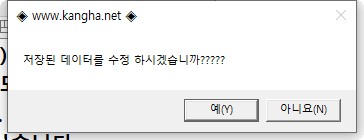

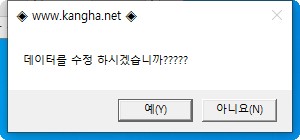




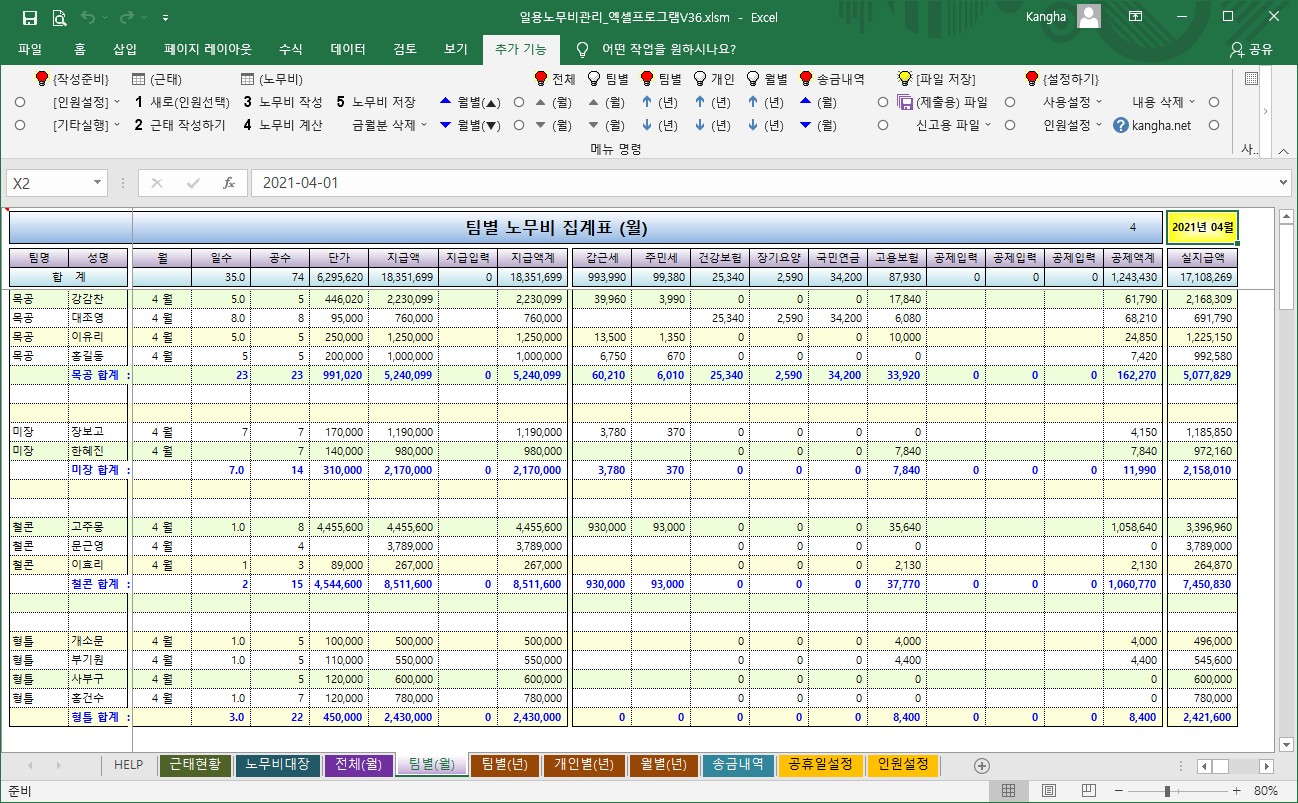

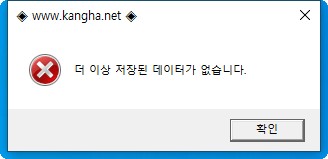


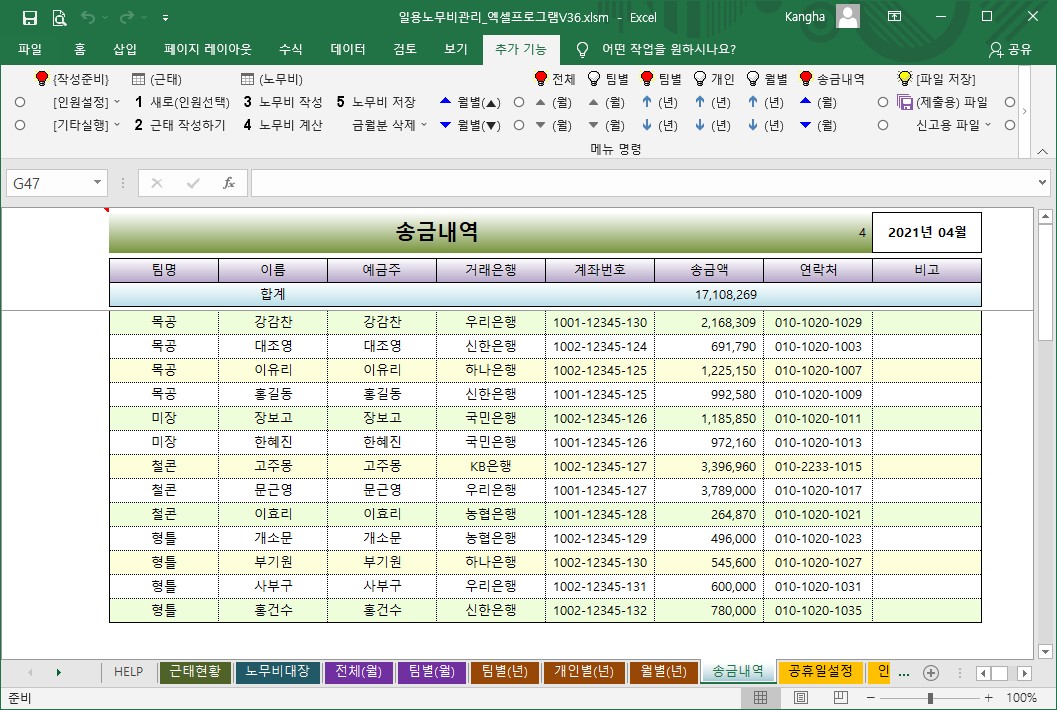
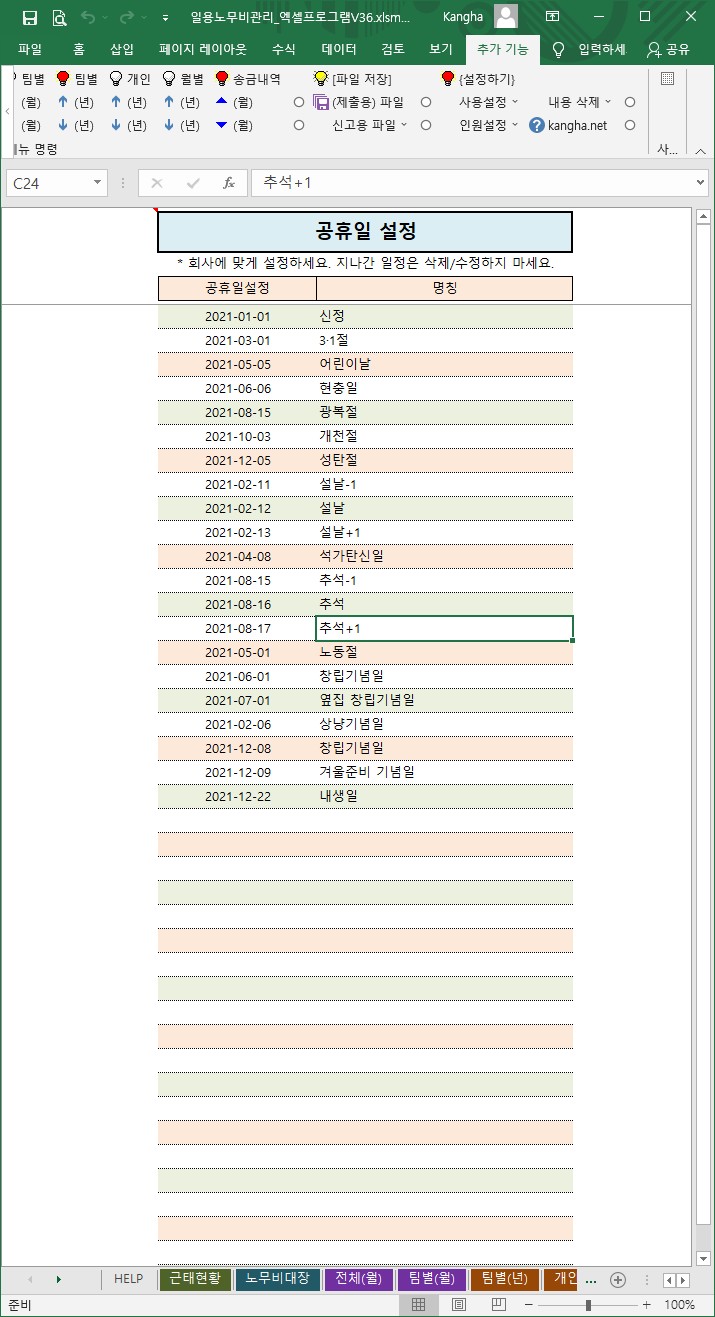








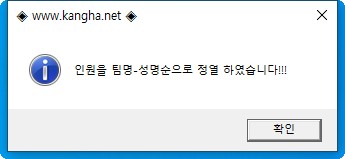
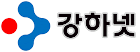
(강하넷)
'사무자동화 > 【 급 여 관 리 】' 카테고리의 다른 글
| 급여관리 엑셀프로그램 V33 (6) | 2020.03.23 |
|---|---|
| 현장노무비 엑셀프로그램 V34 (6) | 2017.10.23 |
| 급여관리 엑셀프로그램 V32 (7) | 2017.06.01 |
| 현장노무비관리 엑셀프로그램 V33 (4) | 2016.09.21 |
| 급여관리엑셀프로그램 V31 (10) | 2015.07.02 |